Integra WhatsApp Business a Treli
Requerimientos
- Debes tener una cuenta de Negocios de Meta y tu negocio creado y configurado
- Debes tener una cuenta de Meta Developer creada.
- Debes tener un número de celular que no esté siendo usado en una cuenta de WhatsApp Personal o WhatsApp Business
Paso 1: Crea y configura la aplicación de meta
- Ingresa a https://developers.facebook.com/apps/
- Haz clic en el botón crear aplicación
- Selecciona el caso de uso “Other”
- Selecciona el tipo de aplicación “Business”
- Escribe el nombre de la aplicación, Correo de contacto y asocia tu cuenta de Facebook business
- Haz clic en el botón “Create app”
- Agrega el producto de WhatsApp haciendo clic en el botón “Set up”
- Haz clic en el botón “start using the API”
- En la sección de “Select phone numbers”, agrega un nuevo número haciendo clic en “+Add phone number”
- Escribe el Nombre de la cuenta de WhatsApp. Debes tener en cuenta que este nombre es el que se le mostrara a tus clientes cuando reciben un mensaje de WhatsApp por parte de tu empresa
- Selecciona la categoría
- Haz clic en el botón “next”
- Escribe el número de celular e ingresa el código de seguridad que te llegara por mensaje de texto o llamada.
- Copia el Phone Number ID y el WhatsApp Business Account ID que aparecen en la parte inferior del número de teléfono para ingresarlos dentro de las configuraciones de Treli en el paso 5.
Paso 2: Agrega un medio de pago
- Inicie sesión en la Suite de Negocios de Meta.
- Si manejas varias cuentas de negocio, debes estar seguro de que estés ingresando al negocio correcto
- En la barra lateral izquierda, haz clic en “All tools”
- En el buscador, escribe “settings” y haz clic en “Settings”
- En la barra lateral izquierda, haz clic en “Business Settings”
- En la barra lateral izquierda, haz clic en WhatsApp Accounts y selecciona la aplicación que creaste en el paso anterior
- Haz clic en “settings” y luego en “Payment settings”
- Completa la información de tu negocio y agrega un método de pago
Paso 3: Configura tu cuenta de WhatsApp Business
-
Inicie sesión en la Suite de Negocios de Meta.
- Si manejas varias cuentas de negocio, debes estar seguro de que estés ingresando al negocio correcto
-
En la barra lateral izquierda, haz clic en “All tools” y busca “WhatsApp Manager”
-
Selecciona el número de teléfono que configuraste en el paso 1.
-
Ingresa la información del perfil de WhatsApp Business. Ten en cuenta que esta es la información que se le mostrara a tus usuarios que reciban un mensaje de WhatsApp
-
Recomendamos completar los pasos para verificar tu cuenta de WhatsApp y Meta.
-
Es necesario validar que dentro de las configuraciones del negocio, aparezca correctamente verificado, de lo contrario, seguir los pasos para completar la verificación.
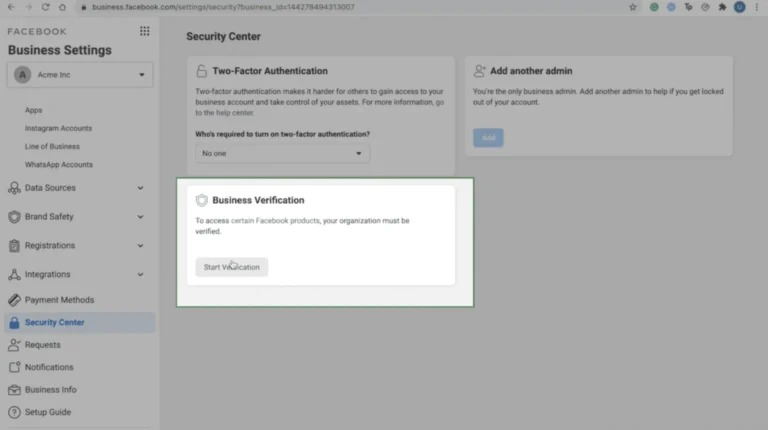
-
-
Paso 4: Obten un System User Access Token
Más información aquí
Si ya tienes creado un “System User” continua al paso 4b
Paso 4a: Creating System Users
- Inicia sesión en la Suite de Negocios de Meta.
- Ubica tu cuenta de negocios en el menú desplegable superior izquierdo y haz clic en su ícono de Configuración (engranaje).
- Haz clic en Configuración de negocios.
- Navega a Usuarios > Usuarios de sistema.
- Haz clic en el botón Agregar y crea un usuario de sistema de tipo administrador.
Paso 4b: Generating System User Access Tokens
- Inicie sesión en la Suite de Negocios de Meta.
- Ubique su cuenta de negocio en el menú desplegable de la esquina superior izquierda y haga clic en su icono de Configuraciones (engranaje).
- Haga clic en Configuraciones de negocio.
- Navegue a Usuario > Usuarios del sistema.
- Seleccione el usuario del sistema apropiado de la lista de usuarios del sistema.
- Haga clic en el botón Generar nuevo token.
- Seleccione la aplicación que utilizará el token. La aplicación creada en el paso 1.
- Selecciona la opción never detro del vencimiento del token.
- Seleccione los permisos que la aplicación necesita para funcionar correctamente y genere el token. Los permisos necesarios son “whatsapp_business_management” y “whatsapp_business_messaging”
- Copia el token y almacénalo en un lugar seguro dado que Meta no volverá a mostrarlo
Paso 5: Integra tu cuenta de WhatsaApp business en Treli
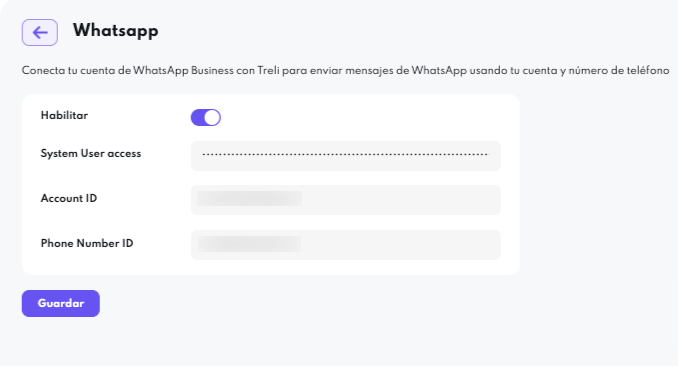
-
Ingresa a tu cuenta Treli y dirígete a la pestaña de Configuración
-
Haz clic en la opción de 'Integraciones'
-
Selecciona la opción 'WhatsApp'
-
Rellena la información correspondiente a tu cuenta de WhatsApp Business
-
Guarda los cambios
-
Antes de guardar los cambios y utilizar la integración de WhatsApp Business en Treli, es necesario validar que la aplicación creada en el paso 1, se encuentre al aire en lugar de desarrollo.
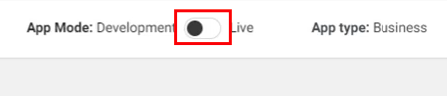
-
Una vez finalizada la conexión, se deben configurar unas plantillas de mensajes para que las notificaciones que Treli envíe, según el evento y ciclo de vida del cliente, sean enviadas a nombre de tu compañía y tu número de WhatsApp Business. Dirígete a esta guía Para conocer más.
Updated 10 months ago